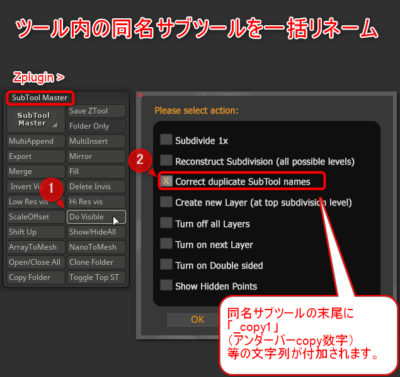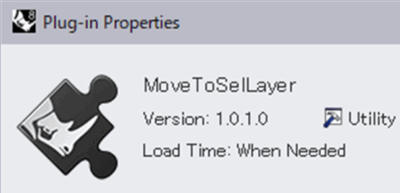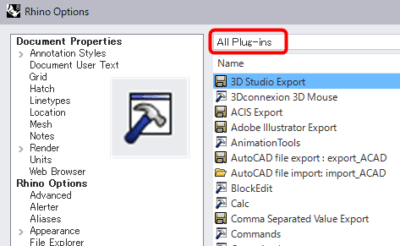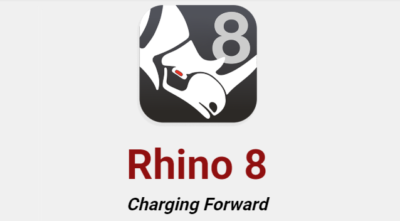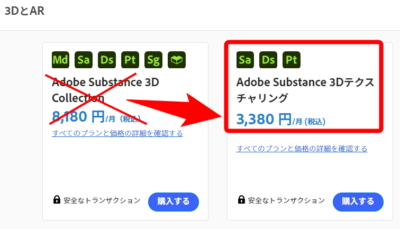(約 3,200文字の記事です。)
さて、オリジナルのVDMブラシ・IMブラシを作れるようになったので、次にいよいよ実践。今まで何となくStandardブラシやClay Build Upブラシなどを使ってきが、オリジナルのカスタムブラシが威力を発揮するのは「リピート」「ランダムリピート」だということに気がついた。今回はブラシの使い方そのものを見直す記事。無料です(笑)
これ、何だか分かります?
私は今まで意識すらしていなかった。ぶっちゃけ、カスタムUIで非表示にすらしていた項目だった。
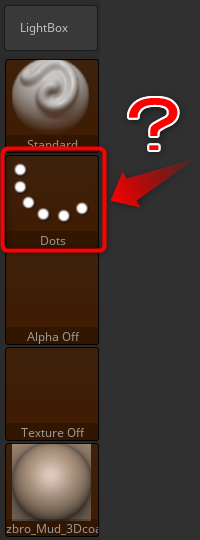
Standardはブラシ名、その下が謎。Alphaはまぁブラシ単位のマスクみたいなモンで、星形とか矢印とか、型押しで立体化できるヤツだ。Textureはご存じテクスチャで、その下はマテリアルだよな。
で、Dotッテなんだ?ブラシしてみても普通だし。よく分からん。
Stroke(ストローク)という項目の使い方
Dotアイコンをクリックしたらこうなった。Strokeという項目名に変化。
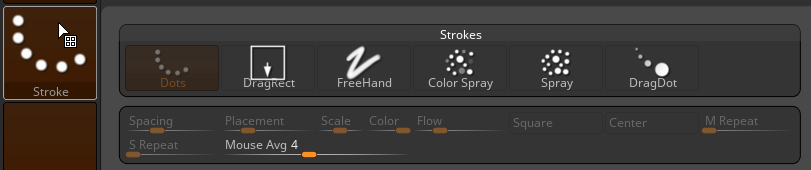
Dot=FreeHand、普通のブラシ
で、調べてみたら、DotもFreeHandもほぼ同じらしく、公式のリファレンスにすら違いが明記されていない。ま、StandardブラシがDotなので、Dotが標準だと思っていい。
で、これ、そのまま使うこともできるが、基本的にはLazy Mouseとセットで使う前提のブラシでもある。これが重要だが、後述する。
なお、Lazy Mouseのパラメータと使い方については割愛。各自調べてね。簡単に言うと、
- 手ぶれ補正機能
- 等間隔でブラシを配置する機能(筆圧がメッシュの大きさに反映される)
の2つだね。
DragRectがVDMブラシの標準になっている
で初めてVDMブラシを作ったところ、DragRectになっている。

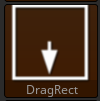
深く考えずに使っていた。ドラッグするとその場で拡大縮小&回転するブラシが生えてくる。そんなモンなのだと思っていた。
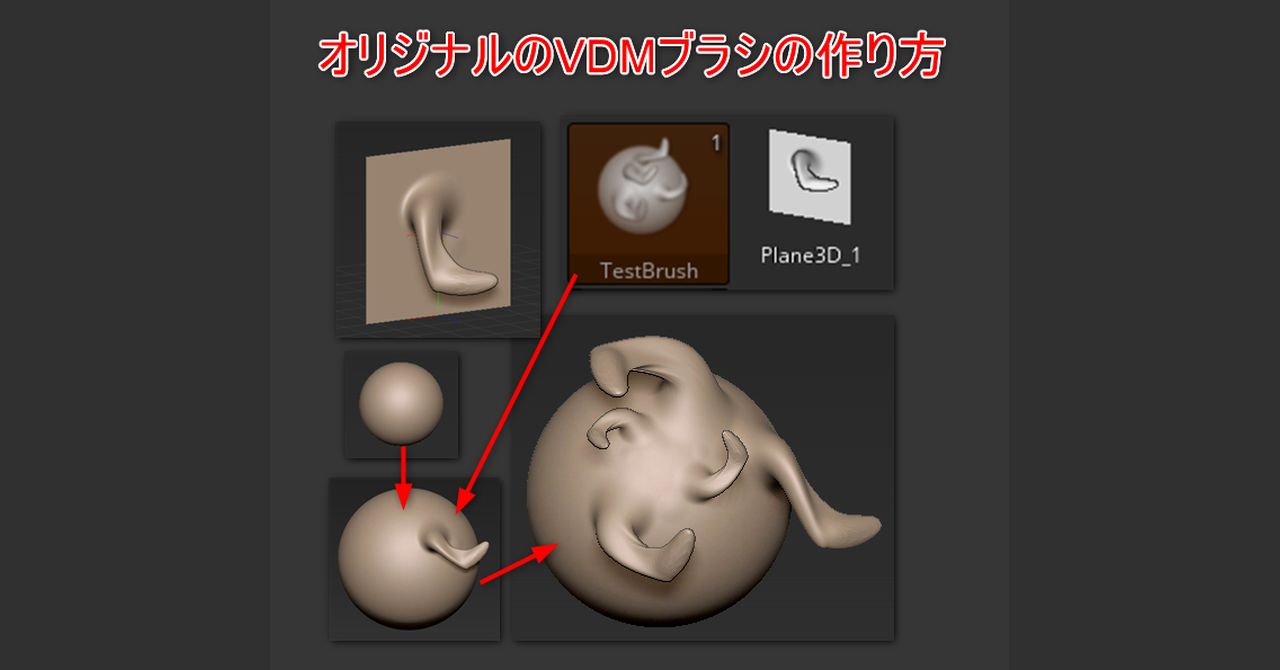
なので、VDMブラシの配置の位置を微調整できないのが不便。そして連続配置も不便。なによりも筆圧制御ではなく、Zintensity制御ってのが不便だ。ドラッグしてみないと相対的なバランスが分からない。
だが、とある記事を目にして「VDMブラシも筆圧制御で連続配置が出来る」といことが判明。そして調べまくった結果、できました!
DragRectをDotに変更し、Lazey Mouse をONにしてドラッグすると、何と!
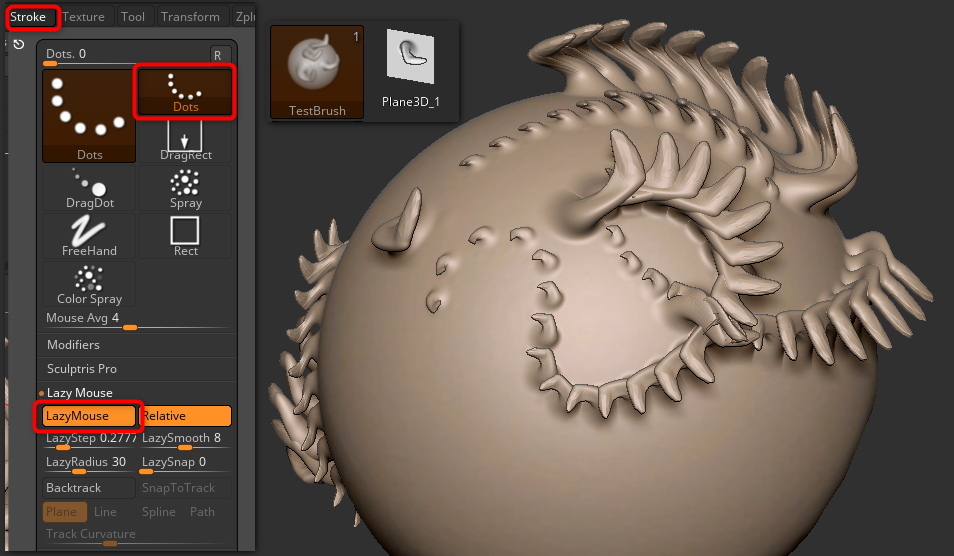
この通りさ!筆圧で、小さな手羽先から大きな手羽先へ(笑)
たったの数秒の落書きで一気に「形」ができた。凄い。
ただの謎のぐにゃりが、いきなり羽っぽくなった。あるいは骨。
では、他のStorkeにしてみたらどうなるのか?試してみた。
DragDotにすると位置と角度の自由な調整が可能
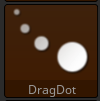
角度はドラッグ開始点を中心に小さく円を描くと調整可能。DragDotにすれば、シワを作ったVDMブラシをドラッグしてシワの位置・角度を調整できることになる。これ、凄くない?
メッシュをドラッグすることでメッシュ表面にできる造形の位置をリアルタイムで変えられる。
ただし、遠くの地点での角度調整は無理。角度調整はドラッグ開始位置付近限定。位置の微調整は遠方でも可能。
大きさは残念ながらZintensity固定なので、何度か試していい具合の大きさにするしかない。
多少の大きさの変更なら後からスムーズブラシで低くしてもいいだろう。
なお、SprayとColor Sprayとの違いはよく分からなかった。ポリペイントのRGBに関わることは間違いなさそうだが。不明。
普通に彫っていたら気づきすらしなかった
このStrokeの項目。連続配置ならIMブラシでメッシュをカーブブラシで配置できることは知っているので、Strokeでその間隔を調整できることは知っている。だが、スカルプト系ブラシでもそれが出来るとは考えもしなかった。カーブブラシではないためその間隔制御ができるとは思っていなかったのだ。単なるブラシであればレイジーマウスで間隔制御ができる。
だが、自作したVDMブラシは紛れもなくスカルプト系のブラシだから、当然、Standardブラシなどでも使える。
Dam Standardブラシでこういうことがあっさりできる
標準装備のブラシでこういうことができるとは全く思っていなかった。
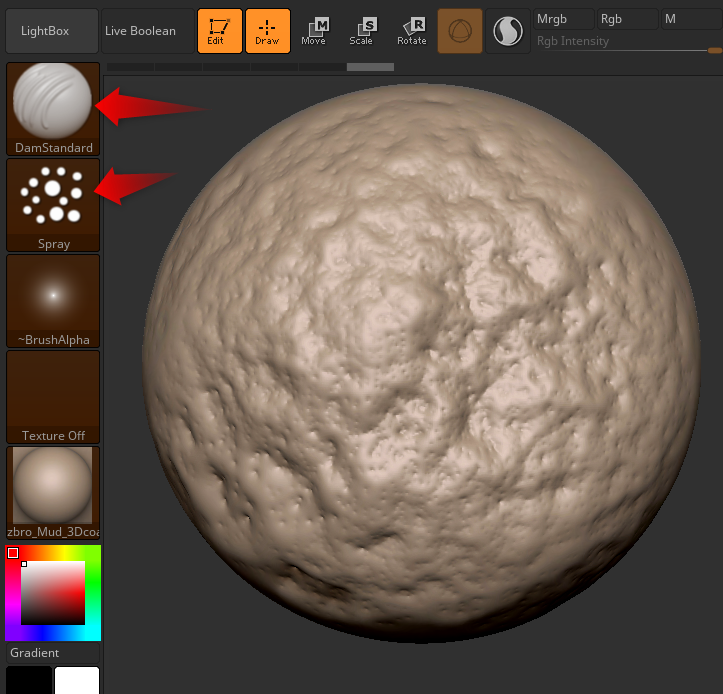
有料ブラシや、なにか特別なブラシを使わないと無理だと思っていた。だが球体から落書き数秒でできた。(Lazy Mouse は上記に引き続きONです。後は筆圧を意識してなぞりまくるだけ。)
自作ブラシのランダム配置・リピート配置ができるだけで可能性が一気に広がる
デジタルの強みはリピートだ。IMブラシのみならず、VDMブラシや普通のブラシさえも、実はリピート可能。ランダムリピート可能。おまけに筆圧でメッシュの大きさの制御ができる。もちろんこれまでの知識を生かせば筆圧固定=固定サイズのリピートも可能だ。
筆圧の簡単な固定化方法はこちら。

ドラゴンの鱗を一定の形でリピートさせることもできるし、大きさを筆圧で制御してランダムな草を地面のハイポリに生やすこともできる。その原形も自分で作れる分けだから、リピート造形ならあっという間に好きなように造形できる。これは絵では不可能だ。
(絵のリピートはカメラに対して直交する部位にリピートされると規則的なのがすぐに分かる。だが立体ならば斜め配置やパースによって違和感がない。そもそも魚の鱗やレンガは物理的に規則的な配置だが、それを写真に撮ってみると斜めアングルになれば全く違和感がないのと同様。)
とりあえず、これで標準状態のZbrushの左側一列が全て理解できた(笑)
ブラシを自分で好きに作り、リピートやランダムリピートを思い通りに操る。
IMMブラシで一列にリピートさせたり、カーブブラシで連続メッシュを自由に作る。
これでようやくZbrushの基礎的な全てを把握できたことになるのかな。長かったな~。長かったよ。ホント。
ようやく思い通りに作ればいいだけのレベルに到達した。
さて、どんな世界が広がっていくのか。楽しみで仕方がない。
今回の創作活動は約45分(累積 約843時間)
(245回目のブログ更新)
筆者はAmazonアソシエイト・プログラムに参加しています。
以下の商品名や画像アイコンをクリックしてからAmazon様で何かお買物をして頂ければそのご購入総額の1~2%が私に寄付されます。クリック後に別の商品のご購入でもOKです!誰が何を買ったかは私に通知されませんのでご安心下さい😊
また当サイトは楽天アフィリエイト、バリューコマース Yahoo!ショッピング アフィリエイト、および第三者配信の広告サービス(Googleアドセンス)を利用しています。